
- •Часть I
- •Камышинский технологический институт (филиал)
- •Часть I
- •Введение
- •Лабораторная работа № 1
- •Мыши в операционной системе Windows
- •Лабораторная работа № 2 Тема: Основные приемы работы с объектами в ос Windows
- •Лабораторная работа № 3
- •Лабораторная работа № 4 Тема: Отработка приемов работы со стандартными приложениями Windows
- •Лабораторная работа № 5
- •Знакомство с текстовым процессором Microsoft Word
- •Запуск Microsoft Word
- •Интерфейс Word
- •Создание документа
- •Лабораторная работа № 6
- •Вид документа
- •Установка параметров страниц документа
- •Режимы отображения документа
- •Печать документа
- •Создание шаблонов документов
- •Создание шаблона на основе существующего документа
- •Создание нового шаблона на основе существующего шаблона
- •Удаление шаблона
- •Лабораторная работа № 7
- •Форматирование текста Шрифт
- •Команды форматирования шрифта
- •Команды форматирования абзаца
- •Создание списков
- •Создание колонок
- •Границы и заливка
- •Лабораторная работа № 8
- •Редактирование документов
- •Расстановка переносов
- •Вставка специальных символов
- •Поиск и замена текста
- •Нумерация страниц
- •Проверка орфографии и грамматики
- •Перемещение и копирование текста
- •Лабораторная работа № 9
- •Создание комплексных текстовых документов Вставка диаграмм
- •Редактор формул
- •Создание рисунков
- •Лабораторная работа № 10
- •Создание таблиц Создание простой таблицы
- •Создание сложной таблицы
- •Выделение элементов таблицы
- •Объединение, разбивка, удаление, добавление ячеек
- •Форматирование таблицы
- •Свойства таблицы
- •Основные понятия электронных таблиц
- •Рабочая книга и рабочий лист. Строки и столбцы
- •Ячейки и их адресация
- •Диапазон ячеек
- •Ввод, редактирование и форматирование данных Три типа данных
- •Ввод текста и чисел
- •Форматирование содержимого ячеек
- •Копирование содержимого ячеек
- •Метод перетаскивания
- •Копирование и перемещение данных через буфер обмена
- •Автоматизация ввода
- •Автозаполнение числами
- •Заполнение прогрессией
- •Печать документов Excel
- •Предварительный просмотр
- •Печать Документа
- •Выбор области печати
- •Лабораторная работа № 12
- •Вычисления в электронных таблицах Формулы
- •Ссылки на ячейки
- •Ссылки относительные и абсолютные Относительная адресация
- •Абсолютная адресация
- •Автозаполнение формулами
- •Использование стандартных функций
- •Использование мастера функций
- •Ввод параметров функции
- •Итоговые вычисления
- •Суммирование
- •Другие функции итоговых вычислений
- •Контроль логических ошибок
- •Неверные формулы
- •Циклические ссылки
- •Лабораторная работа № 13
- •Построение диаграмм и графиков
- •Выбор типа диаграммы
- •Выбор данных
- •Оформление диаграммы
- •Размещение диаграммы
- •Редактирование диаграммы
- •Лабораторная работа № 14
- •Использование электронных таблиц как баз данных
- •Автозавершение
- •Сортировка базы данных
- •Фильтрация базы данных
- •Применение автофильтра
- •Расширенная фильтрация
- •Анализ данных
- •Построение сводной таблицы
- •Содержание сводной таблицы
- •Оформление сводной таблицы
- •Работа со сводной таблицей
- •Построение сводных диаграмм
- •Лабораторная работа № 16
- •Контроль рабочих листов
- •Проверка вводимых данных
- •Дополнительные средства контроля
- •Лабораторная работа № 17
- •Условное форматирование
- •Список использованной и рекомендуемой литературы
- •400131 Волгоград, просп. Им. В. И. Ленина, 28.
- •400131 Волгоград, ул. Советская, 35.
Лабораторная работа № 13
Тема: Построение диаграмм и графиков
Время на выполнение – 2 часа
Цель работы: научиться строить диаграммы и графики на основе данных, находящихся на рабочем листе, настраивать формат диаграммы, изменять формат готовой диаграммы.
Основные сведения по теме
Построение диаграмм и графиков
В программе Excel термин диаграмма используется для обозначения всех видов графического представления числовых данных. Построение графического изображения производится на основе ряда данных. Так называют группу ячеек с данными в пределах отдельной строки или столбца. На одной диаграмме можно отображать несколько рядов данных.
Диаграмма представляет собой вставной объект, внедренный на один из листов рабочей книги. Она может располагаться на том же листе, на котором находятся данные, или на любом другом листе (часто для отображения диаграммы отводят отдельный лист). Диаграмма сохраняет связь с данными, на основе которых она построена, и при обновлении этих данных автоматически меняет свой вид.
Для построения диаграммы обычно используют Мастер диаграмм, запускаемый щелчком на кнопке Мастер диаграмм на стандартной панели инструментов. Часто удобно заранее выделить область, содержащую данные, которые будут отображаться на диаграмме, но задать эту информацию можно и в ходе работы мастера.
Выбор типа диаграммы
На первом этапе работы мастера выбирают форму диаграммы. Доступные формы перечислены в списке Тип на вкладке Стандартные. Для выбранного типа диаграммы справа имеется несколько вариантов представления данных (палитра Вид), из которых следует выбрать наиболее подходящий. На вкладке Нестандартные отображается набор полностью сформированных типов диаграмм с готовым форматированием. После задания формы диаграммы следует щелкнуть на кнопке Далее.
Выбор данных
Второй этап работы мастера служит для выбора данных, по которым будет строиться диаграмма (рис. 43). Если диапазон данных был выбран заранее, то в области предварительного просмотра в верхней части окна мастера появится приблизительное отображение будущей диаграммы. Если данные образуют единый прямоугольный диапазон, то их удобно выбирать при помощи вкладки диапазон данных. Если данные не образуют единой группы, то информацию для отрисовки отдельных рядов данных задают на вкладке Ряд. Предварительное представление диаграммы автоматически обновляется при изменении набора отображаемых данных.
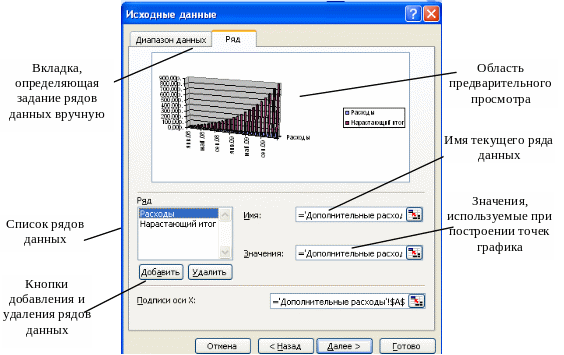

Р ис.
43. Выбор данных, отображаемых на диаграмме
ис.
43. Выбор данных, отображаемых на диаграмме
Оформление диаграммы
Третий этап работы мастера (после щелчка на кнопке Далее) состоит в выборе оформления диаграммы. На вкладках окна мастера задаются:
название диаграммы, подписи осей (вкладка Заголовки);
отображение и маркировка осей координат (вкладка Оси);
отображение сетки линий, параллельных осям координат (вкладка Линии сетки);
описание построенных графиков (вкладка Легенда);
отображение надписей, соответствующих отдельным элементам данных на графике (вкладка Подписи данных);
представление данных, использованных при построении графика, в виде таблицы (вкладка Таблица данных).
Примечание: В зависимости от типа диаграммы некоторые из перечисленных вкладок могут отсутствовать.
